Boken Atomic Habits, av James Clear, er en av de mest populære selvhjelpsbøkene på markedet i dag. Vi skal ikke dykke for dypt inn i innholdet i denne boken, men i denne artikkelen vil du lære hvordan du bruker Google Kalender til å ta grep på de viktigste atferdene James fremhever i boken sin.
Når du' Når du er ferdig med denne artikkelen, har du et Google Kalender-system som vil hjelpe deg å skape nye vaner for å nå dine livsmål, og avslutte dårlige vaner som holder deg tilbake.
Innholdsfortegnelse
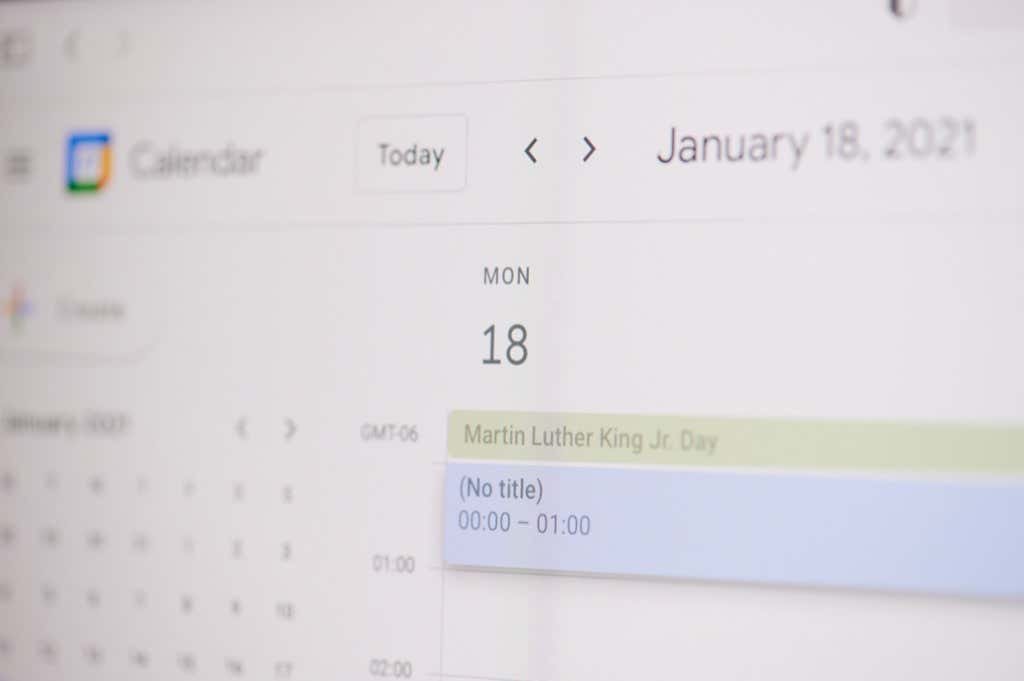
Hva er Atomic Habits?
I sin bok Atomic Habits dykker James Clear dypt ned i psykologien bak hvorfor noen mennesker klarer å få gode vaner til å holde seg og legge dårlige vaner i seng.
Nøkkelen fra selvhjelpsboken hans er:
- Suksess i livet kommer fra små, inkrementelle forbedringer over tid, skapt av gode vaner.
- I stedet for å fokusere på store bilder, fokus på å utvikle et effektivt vanebasert system.
- Endre vaner ved å analysere din “ideelle” identitet, og lage vanene dine for å støtte denne identiteten – hvem du ønsker å bli.
Det viktigste med denne boken er de fire lovene for atferdsendring.
- Gjør det åpenbart
strong>: Skriv ned de eksisterende vanene dine, inkludert de dårlige du vil bli kvitt, og de nye du vil skape.
- Gjør det attraktivt: Par en vane som du liker å gjøre etter en vane du trenger å gjøre, men kanskje ikke liker så mye.
- Gjør det enkelt: Sett opp miljøet ditt slik at ting som å lage en sunn frokost er veldig enkle å gjøre om morgenen, og ta med påminnelser som vil utløse den vanen.
- Lag det tilfredsstillende: Spor vanen din ved å merke den av på en kalender eller tavle når du fullfører den den dagen.
Ifølge Clear er miljøet ditt nøkkelelementet som fremmer endring. Hvis du uansett bruker Google Kalender hver dag, kan du skreddersy den på en måte som støtter innsatsen for atferdsendring.
1. Gjør vanene dine klare for Google Kalender
Hvis du ikke har lest denne boken ennå (men du burde!) vil jeg lede deg gjennom raske trinn for å samle vanene dine som forberedelse til å laste dem inn i Google Kalender.  ;
Ideen er at du må jobbe deg fra din “identitets”-liste til de faktiske vanene og deres hyppighet. Dette er “gjør det åpenbart”-delen. Et Google Sheets-regneark er det perfekte verktøyet for dette.
Opprett tre kolonner kalt Identitet, Vaner og Frekvens.
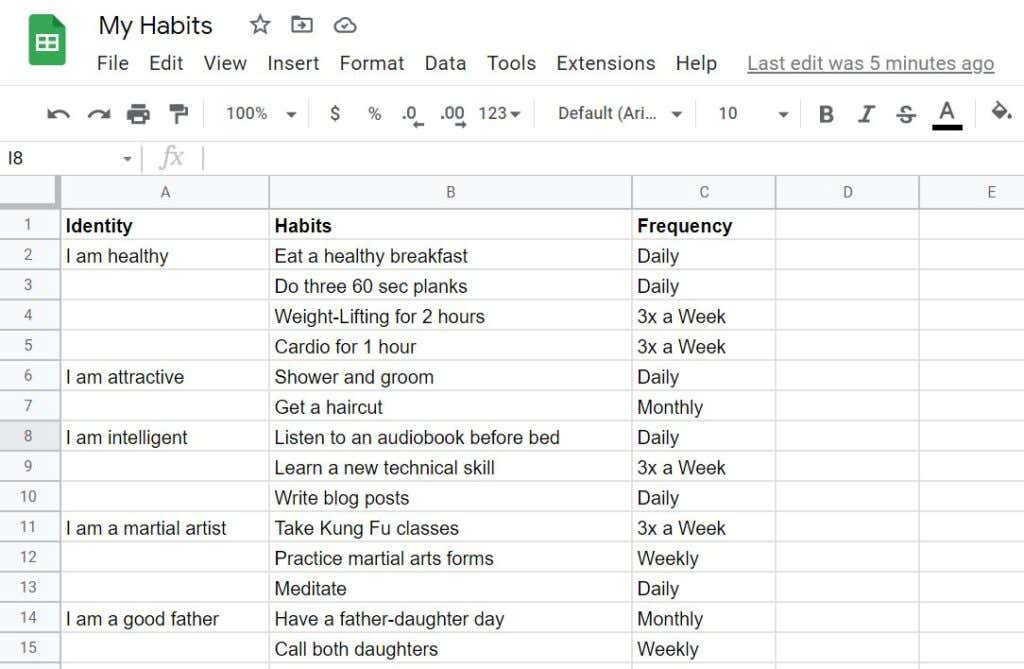
Fyll ut regnearket ved å bruke de enkle eksemplene ovenfor som en veiledning. Identitetskolonnen bør være personlige identitetserklæringer som danner den positive oppfatningen du har om hvem du er som person.
Vaner-kolonnen viser daglige vaner som støtter de positive identitetene. Og til slutt vil Frekvens-kolonnen detaljere hvor ofte du planlegger å praktisere disse positive vanene.
Merk: Denne prosessen vil ikke dekke å stoppe dårlige vaner, fordi Google Kalender er først og fremst verktøyet du vil bruke til å oppmuntre og sette i gang gode vaner. Les Atomic Habits hvis du også er interessert i å lære hvordan du stopper dårlige vaner.
2. Planlegg vaner som Google Kalender-hendelser
Med listen din i én hånd, logg inn på Google Kalender (på calendar.google.com) med Google-kontoen din og start med den dagen i denne uken du vil starte vanen, opprette en ny begivenhet. Dette vil oppnå «gjør det enkelt»-delen av vaneplanlegging.
Standardpåminnelser er ikke aktivert i Google Kalender, så du må tilpasse disse hendelsesdetaljene slik at de fungerer etter vanene dine.
For eksempel, hvis jeg vil lage tre 60 sekunders planker hver dag, vil jeg prøve å gjøre dem først om morgenen før jeg gjør meg klar til jobb. Dette betyr at jeg trenger et dagshendelsesvarsel kl. 06.30 for den vanen.
 < /figure>
< /figure>
For å sikre at du blir påminnet om å gjøre dette hver dag, still inn rullegardinmenyen gjentakende frekvens (satt til “Ikke gjenta” som standard) til frekvensen du vil gjøre den vanen.
I dette tilfellet ønsker jeg å gjøre dette hver dag før jeg gjør meg klar til jobb, så den riktige frekvensen for det er å sette rullegardinmenyen til Hver ukedag.

Velg riktig frekvens for din egen vane.
Deretter vil du motta en påminnelse når den tid kommer. Standardvarsler har en slumringsforsinkelse lagt til. For å fikse dette, klikk på Legg til varsel og sett slumringen til 0 minutter før arrangementet.
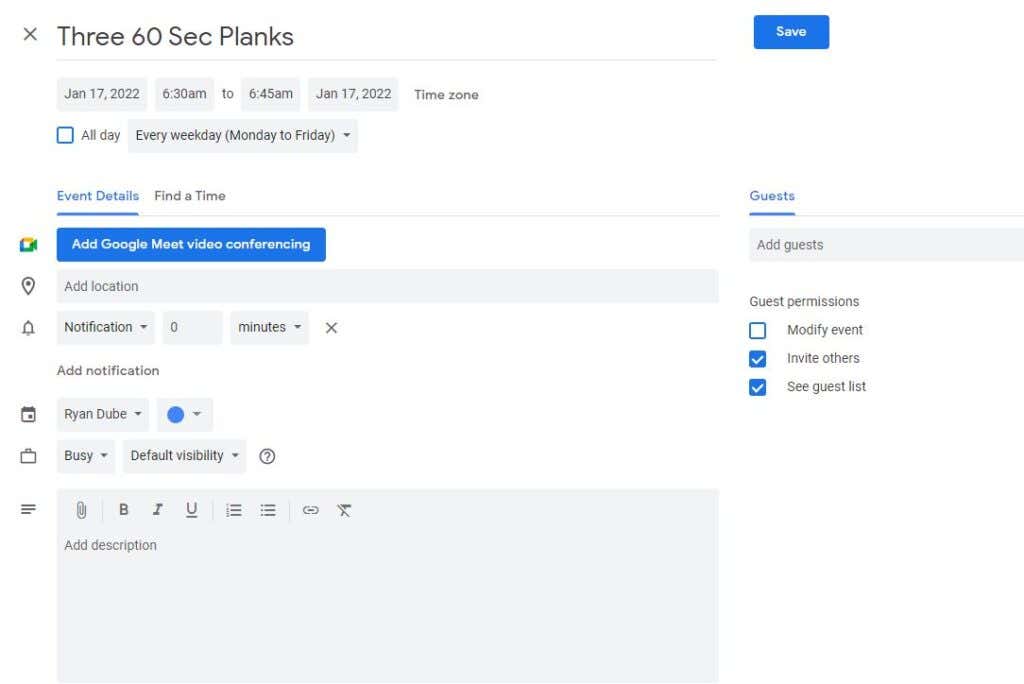
Gjennom hver av vanene du vil forsikre deg om at du gjør hver uke eller måned, med den frekvensen du har definert.
For eksempel, når jeg er ferdig med å sette opp morgenvanerutinen min i Google Kalender, ser morgenplanen slik ut:
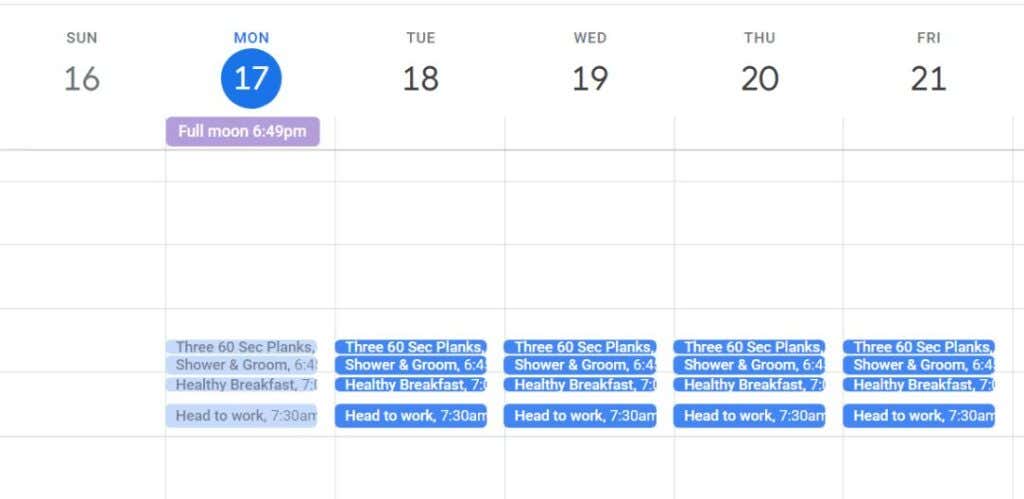
Hver av disse vanene inkluderer den automatiske gjentakende innstillingen og et varsel som er konfigurert for det tidspunktet om morgenen.
3. Konfigurer klare varsler du ikke kan gå glipp av
Det som er bra med Google Kalender er at du kan sørge for at varslinger skjer uansett hvor du er, enten det fungerer på din stasjonære eller bærbare datamaskin, eller når du er borte fra datamaskinen og bære telefonen.
For å sikre at du får en pop-up på datamaskinen, logg på Google Kalender og velg tannhjulikonet for å åpne Google Kalender-innstillinger.
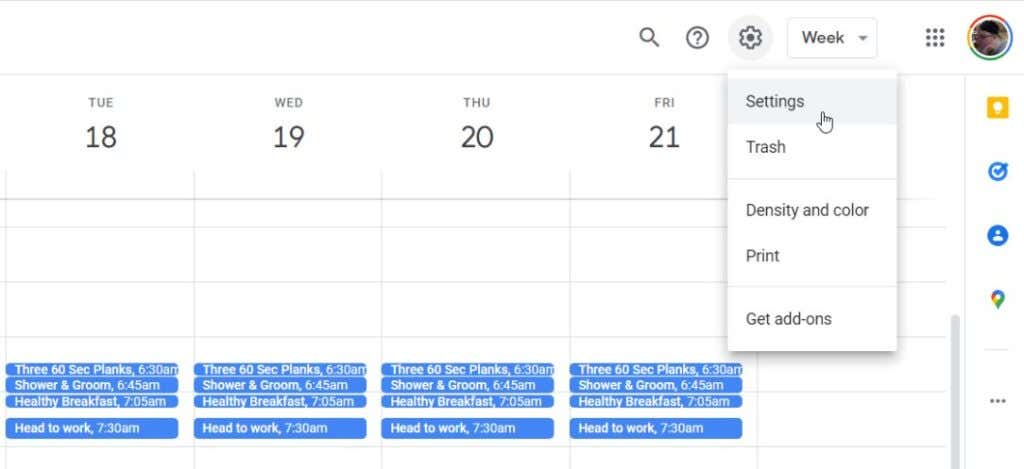
Velg varslingsinnstillinger fra venstre rute, og juster til høyre følgende innstillinger:
- Varslinger: Skrivebordsvarsler
- Vis utsatte varsler: 0 minutter før hendelsen
- Spill av varslingslyder: Aktivert
- Varsle meg bare hvis jeg har svart “Ja” eller “Kanskje”: Deaktivert.
Popup-varsler på skrivebordet er bedre her, siden push-varsler ellers vil gå til Gmail. Med e-postvarsler er det mer sannsynlig at du ikke ser dem i det øyeblikket du trenger å gjøre det.

Deretter vil du sette opp Google Kalender-appen på mobilenheten din for å motta hendelsesvarsler også. Sørg for at du har installert Google Kalender på Android-en din eller iOS-enheten din.
Start appen, velg hamburger “meny”-ikonet øverst til venstre, og velg Innstillinger.
I innstillingsmenyen trykker du på Generelt.
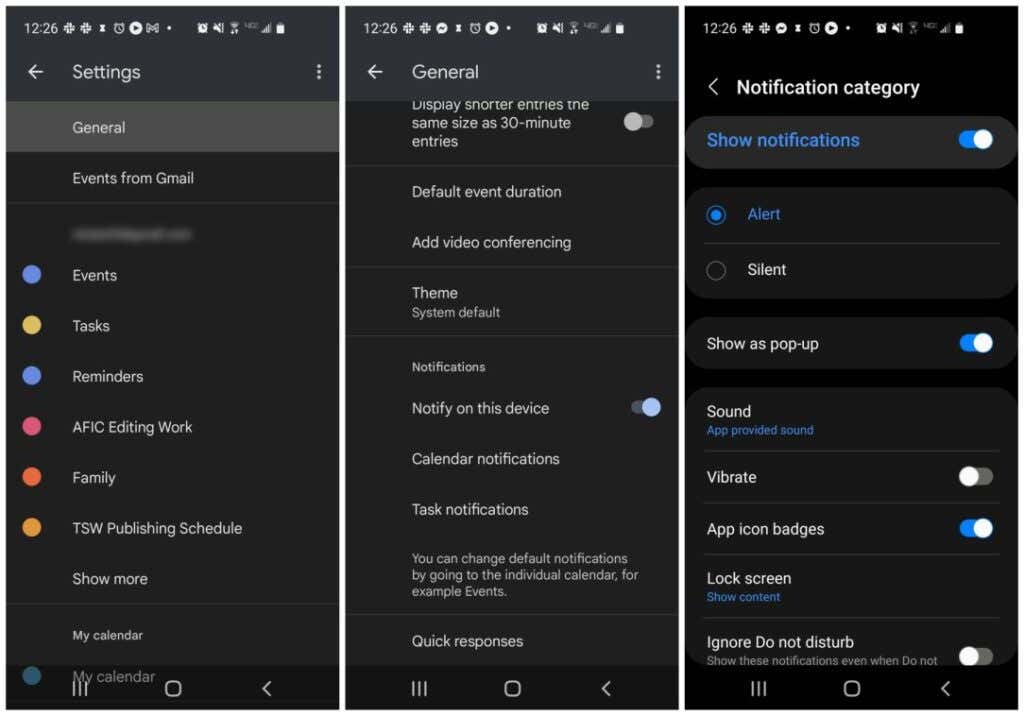
I Generelt-menyen , velg aktiver Varsle på denne enheten, og trykk deretter på Kalendervarsler.
Juster følgende innstillinger i varslingsmenyen:
- Vis varsler: Aktivert
- Varsel: Valgt li>
- Vis som popup: Aktivert
- Lyd: Velg hvilken som helst varsellyd du foretrekker
- Ignorer Ikke forstyrr: Juster til om du vil ha varsler selv med Ikke forstyrr aktivert.
Når du er ferdig, vil du ikke motta påminnelser om å gjøre de positive vanene dine, enten du jobber på datamaskinen eller bare bærer telefonen. Siden de fleste bruker telefonen som vekkerklokke, er telefonen også en fin måte å motta påminnelser om morgenvaner.
4. Gjør det attraktivt og tilfredsstillende med apper
Det siste du trenger for å sikre at du er drevet til å fortsette å gjøre disse vanene, er å gjøre det attraktivt og tilfredsstillende å lytte til Google Kalender-påminnelsene dine i stedet for å ignorere dem .
For å gjøre det attraktivt, bør du følge en vane du har å gjøre med et arrangement for en vane du elsker å gjøre.
Jeg vil for eksempel gå på treningssenteret et par dager i løpet av uken. Jeg vil også tilbringe tid med min kone. Vi elsker å se Netflix-filmer sammen, så jeg parer den aktiviteten etter treningsarrangementet. Dagen etter bestiller vi et sunt Doordash-måltid etter treningsstudioet som en belønning én gang i uken for vellykket trening den uken.

Selvfølgelig vil du ikke skape attraktive vaner som er dårlige – som å røyke eller drikke alkohol – som belønning. Men ved å følge tøffe gode vaner med morsomme gode vaner, gjør du de vanskeligere vanene mer attraktive. Du har noe å se frem til etterpå!
For å gjøre etterbehandlingsvaner tilfredsstillende, er det en god idé å bruke en målsporingsapp. Min målsporingsapp er Timecap, som er tilgjengelig for både Android eller iPhone. Dette er en betalt app, men det finnes mange andre gratis apper for målsporing der ute.

Det er mye psykologisk forskning som viser handlingen med å krysse av fullførte vaner i noe som en målsporingsapp tilfredsstiller og motiverer oss. Dette gjelder spesielt hvis appen lager «streker» av perioder der du har fullført vanen mange ganger på rad.
Start positive vaner og forbedre deg selv
Ikke gjør det vær som alle andre og gi opp alle nyttårsforsettene dine innen den tredje uken i januar. Ved å tenke mer over hvilke vaner du vil etablere, og ved å bruke verktøy som Google Kalender og målsporingsapper, vil du lage et system som sørger for at du oppnår vanene dine (og målene dine) på en konsekvent basis.
Husk at hver eneste store prestasjon i livet kommer fra svært små, inkrementelle forbedringer over tid. Så etablere systemet ditt, og begynn å gjøre disse forbedringene.

